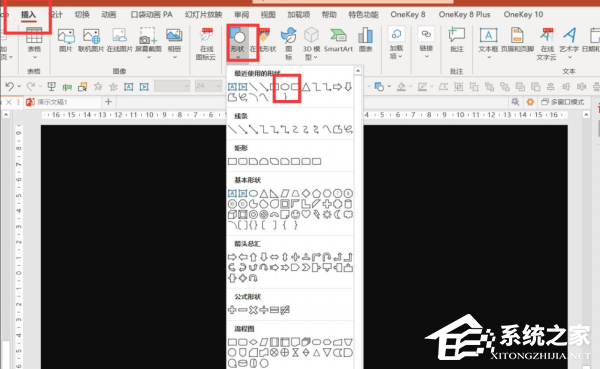Word中如何插入目录和页码,Microsoft Word是一款非常流行的办公软件,广泛应用于各个行业和领域。在写作大型文档时,我们经常需要插入目录和页码,以方便读者快速定位到所需的内容。本文将详细介绍如何在Word中插入目录和页码。
Word中如何插入目录和页码
插入目录
目录是文档中的重要组成部分,它列出了各个章节和子章节的标题以及对应的页码。在Word中插入目录非常简单,只需按照以下步骤操作:
1、首先,确保你的文档中的章节标题已经使用了相应的样式。例如,使用“标题1”样式作为第一级标题,使用“标题2”样式作为第二级标题,以此类推。
2、接下来,在文档的适当位置,点击鼠标光标所在的位置,即将插入目录的位置。
3、然后,点击Word菜单栏上的“引用”选项卡,在“目录”组的下拉菜单中,选择“目录”的样式。Word会自动为你生成一个默认样式的目录。
如果你希望自定义目录的样式,如字体、字号、颜色等,可以在插入目录之后,对目录进行手动调整。此外,如果你在文档中新增了或删除了章节标题,只需点击目录,然后点击“更新目录”即可更新目录的内容。
插入页码
页码是文档中每一页上自动生成的标记,用于指示读者当前所处的页数。在Word中插入页码也非常简单,只需按照以下步骤操作:
4、首先,在文档的适当位置,点击鼠标光标所在的位置,即将插入页码的位置。
5、然后,点击Word菜单栏上的“插入”选项卡,在“页码”组的下拉菜单中,选择你想要插入的页码样式。Word会自动为你在光标位置插入页码。
如果你希望自定义页码的样式,如位置、对齐方式、字体等,可以在插入页码之后,对页码进行手动调整。此外,如果你在文档中插入了新的页或删除了页,只需点击页码,然后点击“更新域”即可更新页码的内容。
总结
通过本文的介绍,相信你已经学会了如何在Word中插入目录和页码。
插入目录和页码可以提高文档的可读性和导航性,使读者更加方便地找到所需的信息。在写作长篇文档、报告、论文等时,插入目录和页码是必不可少的步骤,它们能够极大地提高你的工作效率。
Word中如何插入目录和页码,希望本文对你有所帮助,祝你在使用Word时能够更加得心应手!